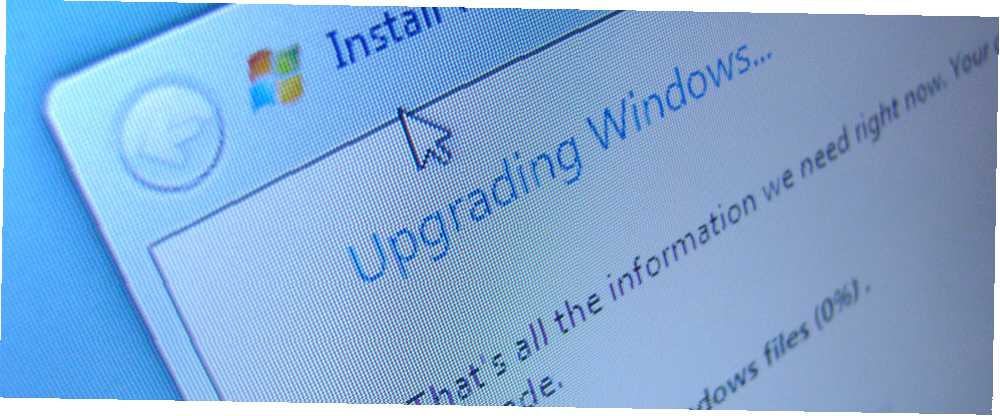
Joseph Goodman
0
4183
932
Er horrorhistorier om, hvordan Windows 8.1-opgraderinger gik forfærdeligt forkert, og forhindrede dig i at opgradere dig selv? Alligevel ønsker du, at du kunne få adgang til nogle af Windows 8.1's nyheder, som bedre SkyDrive-integration Sådan holdes dine filer synkroniseret med SkyDrive i Windows 8.1 Sådan opbevares dine filer synkroniseret med SkyDrive i Windows 8.1 Opbevaring af data eksternt og synkronisering af dem på tværs af enheder har aldrig været så let, især hvis du bruger Windows 8.1. SkyDrive modtog en betydelig opdatering, forbedrede dens integration med Windows og tilføjede interessante nye funktioner. , forbedrede skrivebordsfunktioner 8 Super Windows 8.1 Tweaks for strømbrugere 8 Super Windows 8.1 Tweaks for Power brugere Med Windows 8.1 kom mange ændringer. Nogle indstillinger er helt nye, andre blev ændret eller flyttet. Uanset om du bruger Windows 8.1 på et skrivebord, tablet eller noget derimellem, vil disse justeringer komme godt med! , eller du navngiver det. Denne artikel opsummerer de erfaringer, vi har lært, for at hjælpe dig med at navigere i de potentielle faldgruber ved opgradering til Windows 8.1, herunder et sikkerhedsnet, der - i tilfælde af at ting går galt - giver dig mulighed for at vende tilbage til Windows 8, som om intet nogensinde er sket.
Sørg for, at din software og hardware er kompatibel med Windows 8.1
Nogle mennesker har haft problemer med software; for eksempel understøtter Steam ikke officielt Windows 8, et problem, som for de fleste ikke fandt overflade, før de opgraderede til Windows 8.1. De fleste kompatibilitetsproblemer har dog at gøre med hardware- og driverkonflikter. Microsofts crowd-fed Compatibility Center kan kaste lys over, om din hardware vil fungere med Windows 8.1.

Du kan manuelt søge på fora og kamme gennem brugerkommentarer for at finde ud af, om din opsætning er kompatibel. Stol ikke på den samlede afstemning, men find gennem kommentarerne for at få et klarere billede. Hvis du ser et potentielt problem, kan du på forhånd kontrollere, om der er kendte løsninger, eller der er implementeret rettelser i mellemtiden. Hardwareproducenter tilbyder muligvis opdaterede drivere specifikt til Windows 8.1, og softwarebugs bliver løst med tiden.
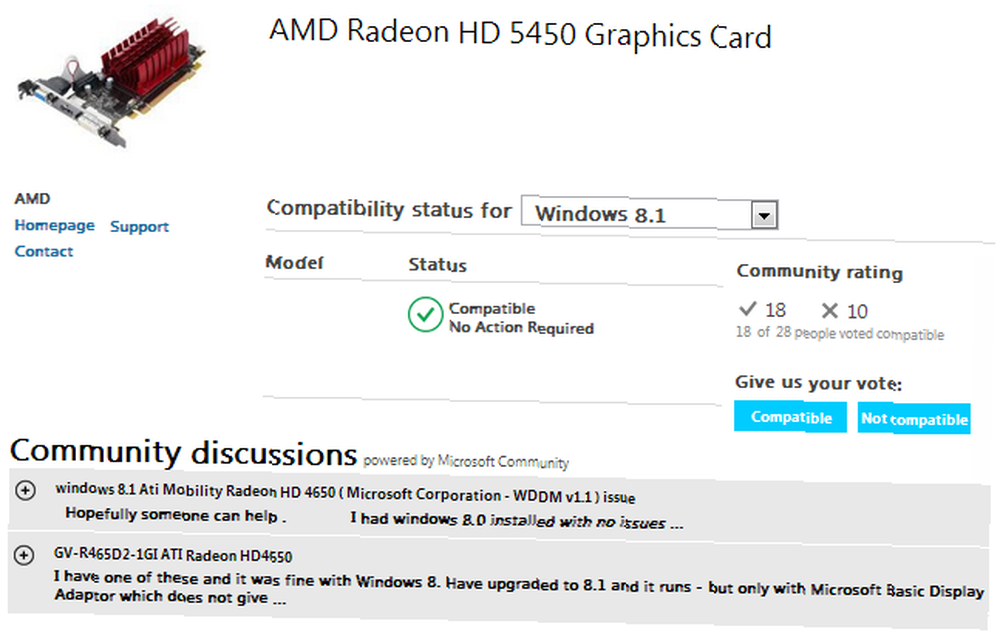
Endelig giver Windows 8.1 Upgrade Assistant en hurtig automatisk kontrol af dit setup, selvom jeg ikke ville stole på det.
For mere information, kan du læse min fulde gennemgang af indstillinger til kontrol af Windows 8.1-kompatibilitet Er din software og hardware kompatibel med Windows 8.1? Er din software og hardware kompatibel med Windows 8.1? Windows 8.1 er meget mere end en simpel servicepakke! Opgradering kan betyde, at du sidder fast med et buggy OS. Lad dig ikke narre af at opgradere til Windows 8.1, før du kontrollerer, om din nuværende installation er kompatibel! .
Forbered dig på opgraderingen
Når du føler dig sikker på, at din hardware eller software fungerer med Windows 8.1, er det tid til at få alt i gear til opgraderingen. Min kollega Chris skrev en artikel, der forklarer, hvordan man opgraderer fra Windows 7, Windows 8 eller Windows 8.1 Preview Opgradering af din pc til Windows 8.1? Forbered det først! Opgradering af din pc til Windows 8.1? Forbered det først! Windows 8.1 foretager væsentlige ændringer til Windows 8, og det er en værdig opgradering på enhver enhed. Hvordan du opgraderer, afhænger af hvilken version af Windows du opgraderer fra. Denne artikel har alle detaljerne. . I det væsentlige dækker artiklen følgende punkter:
- Lav sikkerhedskopier;
- Hvis du opgraderer fra Windows 8, skal du køre alle Windows-opdateringer og bruge en Microsoft-konto til at logge på Windows;
- Hvis du opgraderer fra Windows 8.1 Preview, skal du tage sikkerhedskopier af dine programdata og downloade installatører, da du mister al installeret desktop-software.
Forbered dit sikkerhedsnet
Selvom du altid skal opretholde sikkerhedskopier af dine data, skal du også oprette et systembillede, før du opgraderer dit operativsystem. Ikke kun er Windows 8.1-opgraderingen kendt for - potentielt - at forårsage problemer, det er også umuligt at nedjustere. Med et systembillede kan du dog vende tilbage til nøjagtigt, hvor du forlod, med meget lidt hovedpine.
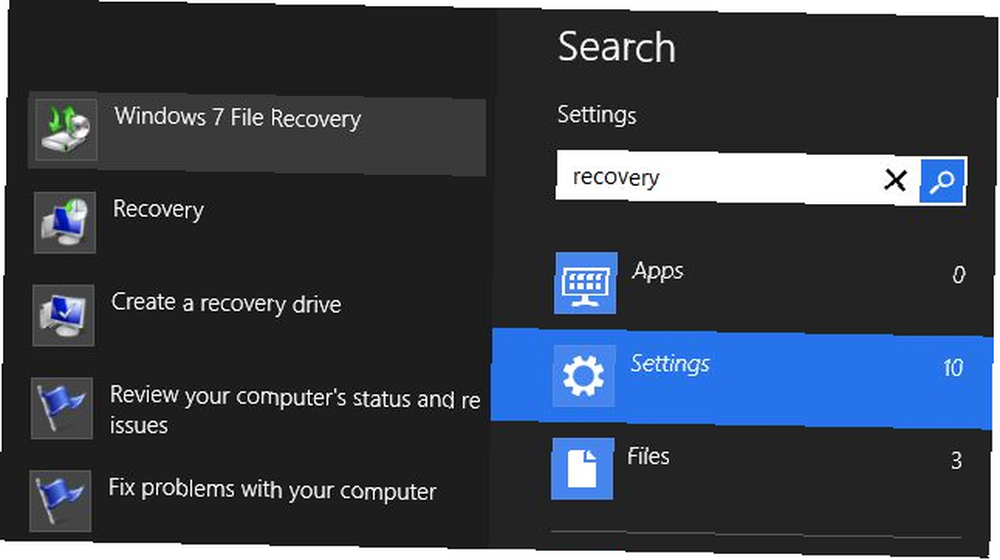
Windows 8 indeholder en noget skjult måde at oprette et systembillede på; det kaldes Windows 7 Backup and Restore og det fungerer som en charme. Sagen er, at systembillede kun fungerer med Windows 8, ikke med Windows 8.1. Så hvis du ønsker at fortryde opgraderingen og vende tilbage til din tidligere Windows 8-installation, er du faktisk nødt til at geninstallere Windows 8 og derefter anvende systembilledet. Betydning, ikke kun er du nødt til at oprette et systembillede, du skal også oprette Windows 8 installationsmedier, før du opgraderer til Windows 8.1.
I min artikel om, hvordan man opgraderer til Windows 8.1 & nedgraderer tilbage til Winodws 8 Sådan opgraderes til Windows 8.1 & Sådan nedgraderes tilbage til Windows 8 Sådan opgraderes til Windows 8.1 & Sådan nedgraderes tilbage til Windows 8 Windows 8.1-opdateringen er gratis , let og giver dig adgang til nye og forbedrede funktioner. Det er dog umuligt at blot nedgradere til Windows 8, medmindre du planlægger at gøre det før opdatering. Lad os vise…, jeg har skitseret hele proceduren.
Undgå opgraderingsfejl
Mange problemer, der opstår efter en Windows 8.1-opgradering, kan spores tilbage til konflikter af en eller anden art. De fleste af disse kan forhindres ved at udføre en ren installation. I stedet for at prøve at anvende opgraderingen til et eksisterende system, skal du installere en ny kopi af Windows 8.1.
Ulempen er, at alle dine data, indstillinger og installerede applikationer slettes; selvfølgelig kan du først lave en sikkerhedskopi. På hovedet øger du dine chancer for at installere Windows 8.1, hvilket potentielt kan spare dig for meget tid. Selv hvis du allerede har opgraderet til Windows 8.1 og forsøger at løse problemer, kan det at starte fra bunden være mere effektivt end at fikse symptomerne på en dårlig opgradering.
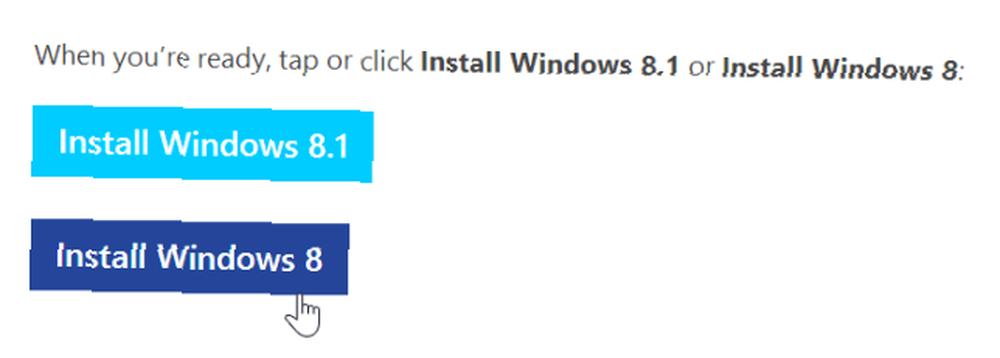
Chris har demonstreret, hvordan man opretter lovlige installationsmedier til Windows 8.1 Overvinde Windows 8.1-opgraderingsfejl med en lovlig ISO-download Overvinde Windows 8.1-opgraderingsfejl med en lovlig ISO-download Windows Store-opgraderingen fungerer ikke for alle. For at undgå eller løse problemer skal du udføre en ny Windows 8.1-installation ved hjælp af Microsofts download af ISO-fil. Du kan endda bruge installationsmediet på flere computere. ved hjælp af en ISO-download.
Løs almindelige problemer
Hvis du oplever mindre problemer efter opgradering til Windows 8.1, kan du prøve at rette dem; det kan være let. Danny dækkede 7 Windows 8.1 Opgraderingsproblemer 7 Windows 8.1 Opgraderingsproblemer & Sådan rettes dem 7 Windows 8.1 Opgraderingsproblemer & Sådan rettes dem Windows 8.1 er mere end en Service Pack. Det er rapporteret, at den betydelige Windows 8.1-opgradering forårsager flere problemer under og efter opdateringen. Vi viser dig, hvordan du løser de mest almindelige. , meget mere blev behandlet i kommentarerne til den artikel, og du kan altid bede vores eksperter om støtte til MakeUseOf Answers.
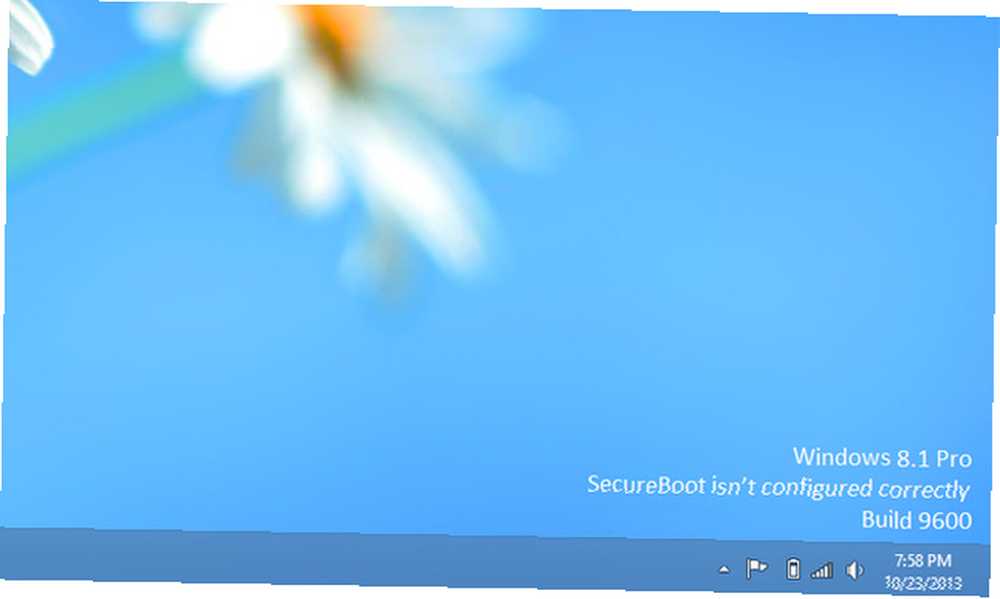
Hvordan gik din opgradering?
Hvis du trods alt besluttede at opgradere til Windows 8.1, så lad os vide, hvordan det gik! Hvordan opgraderede du? Hvis du løb ind i problemer, hvad var de, og hvordan fik du løst dem? Del din oplevelse med resten af os, det er meget værdsat.
Billedkreditter: Chris Harrison Via Flickr











